Løsning
Denne artikel gælder for følgende ESET-produkter:
- ESET Security Ultimate
- ESET Smart Security Premium
- ESET Internet Security
-
Opret en Windows-brugerkonto for hver person, der får adgang til computeren.
-
Klik på Opsætning → Internetbeskyttelse.
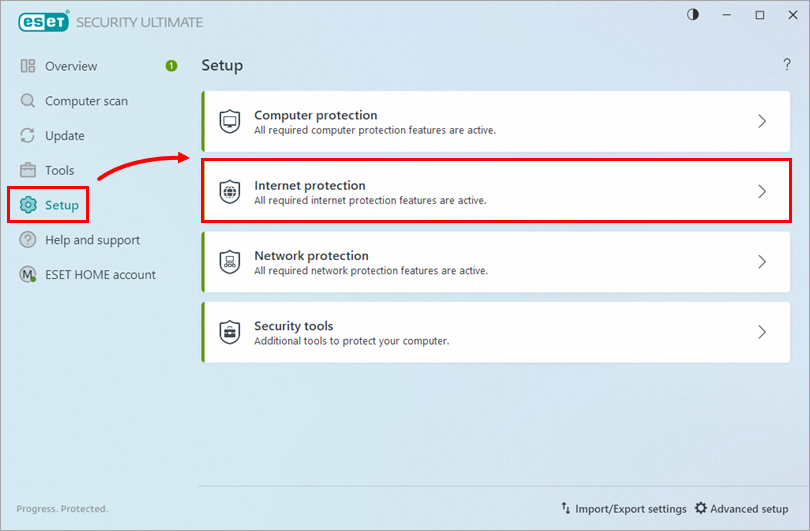
Figur 1-1 -
Kontrollér, at knappen ud for Forældrekontrol er aktiveret, og klik på Beskyt alle indstillinger med en adgangskode. Skriv din nye adgangskode i de respektive felter, og klik på OK.
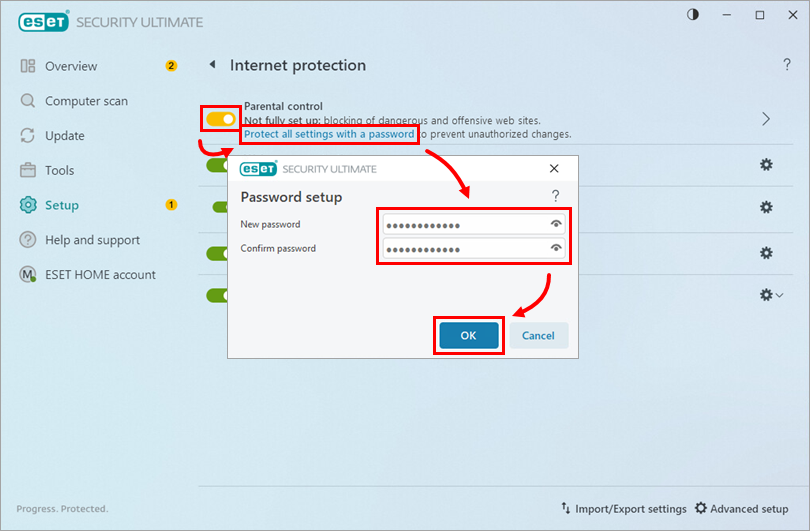
Figur 1-2 - Du vil nu blive bedt om at indtaste en adgangskode, når du forsøger at få adgang til adgangskodebeskyttede funktioner eller indstillinger i brugergrænsefladen.